|
CARINA
Ringrazio Leidy
per avermi permesso di tradurre i suoi
tutorial.
qui puoi trovare qualche risposta ai tuoi dubbi. Se l'argomento che ti interessa non è presente, ti prego di segnalarmelo. Questo tutorial è stato scritto con PSP X2, ma può essere eseguito anche con le altre versioni di PSP. Per tradurlo, ho usato PSP X. Occorrente: Materiale qui Una volta scompattato lo zip, troverai sei cartelle: 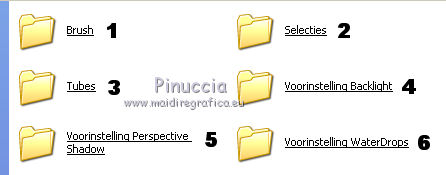 1. Brush: pennello - composta da due files che non devono essere separati - da mettere nella cartella dei Pennelli. 2. Selecties: Selezioni da mettere nella cartella Selezioni. 3. Tubes, da aprire in PSP. 4. Voorinstelling Backlight: preset per il filtro Eye Candy 5 Impact: da mettere nella cartella Settings>Backlight: 5. Voorinstelling Perspective Shadow: preset per il filtro Eye Candy 5 Impact: da mettere nella cartella Setting>Shadow 6.&bspVoorinstelling WaterDrops: preset per il filtro Eye Candy 5 Nature: da mettere nella cartella Setting>WaterDrops. Filtri: AP(Paint) - WindBlast qui Penta.com - Color Dot qui Filters Unlimited 2.0 qui Alien Skin Eye Candy 5 Impact qui Alien Skin Eye Candy 5 Nature qui Flaming Pear - Flood qui Simple qui VM Natural qui 
1. Apri una nuova immagine trasparente 800 x 550 pixels. 2. Imposta il colore di primo piano con il colore scuro #686a43, e il colore di sfondo con il colore chiaro #d4c754. 3. Passa il colore di primo piano a Gradiente, stile radiale: 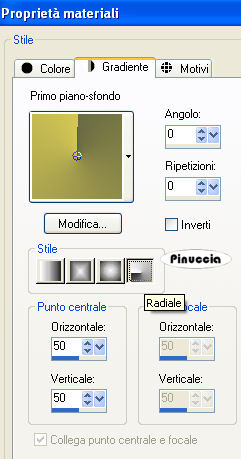 4. Riempi  l'immagine trasparente con il gradiente. l'immagine trasparente con il gradiente.5. Regola>Sfocatura>Sfocatura gaussiana, raggio 100:  6. Livelli>Duplica. Rimani su questo livello. 7. Effetti>Plugins>Simple - Diamonds. 8. Effetti>Effetti di immagine>Motivo unico: 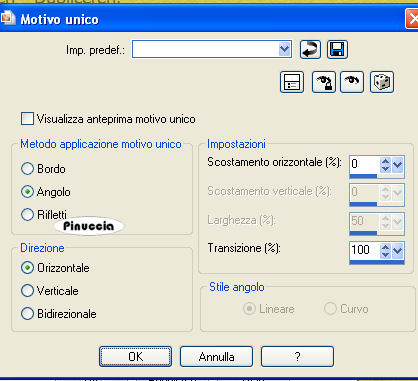 9. Effetti>Effetti di bordo>Aumenta. 10. Abbassa l'opacità di questo livello al 65%. 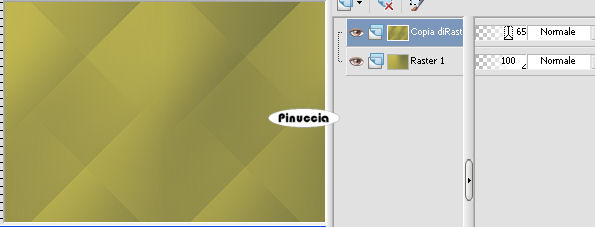 11. Livelli>Unisci>Unisci giù. 12. Su questo livello: Selezione>Carica/Salva selezione>Carica selezione da disco. Cerca e carica la selezione Lz_ Carina_1  13. Selezione>Innalza selezione a livello. 14. Selezione>Deseleziona. 15. Effetti>Effetti di distorsione>Mappa di posizionamento: seleziona la trama Abete (se stai usando PSPX2 corrisponde alla trama Corel_15_031), con i seguenti settaggi: 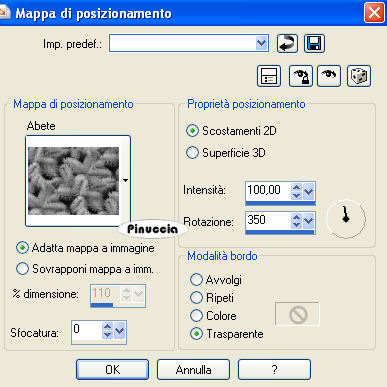 16. Effetti>Effetti 3D>Sfalsa ombra, con i seguenti settaggi, colore bianco. 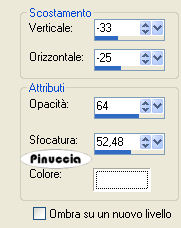 17. Immagine>Capovolgi. 18. Effetti>Effetti di immagine>Scostamento: 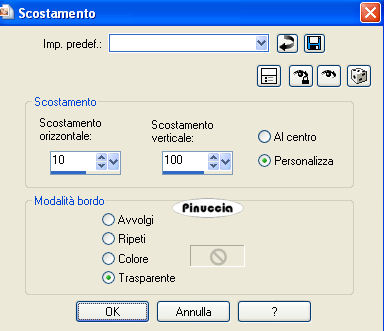 19. Livelli>Duplica. 20. Immagine>Rifletti. 21. Livelli>Unisci>Unisci giù. 22. Nella paletta dei livelli abbassa l'opacità di questo livello al 75%. 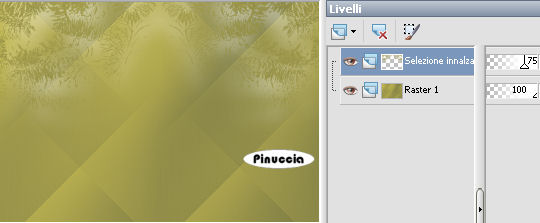 23. Livelli>Duplica. 24. Effetti>Effetti di distorsione>Stringi - intensità 100:  25. Livelli>Disponi>Sposta giù. 26. Nella paletta dei livelli cambia la modalità di miscelatura di questo livello in Indebolisci, e abbassa l'opacità al 30%. 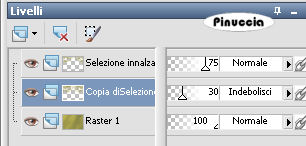 27. Regola>Messa a fuoco>Metti a fuoco. 28. Livelli>Unisci>Unisci visibile. 29. Nella paletta dei materiali chiudi il gradiente e imposta il colore di sfondo con il bianco. 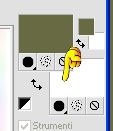 30. Sullo stesso livello: Selezione>Carica/Salva selezione>Carica selezione da disco. Cerca e carica la selezione Lz_ Carina_2: 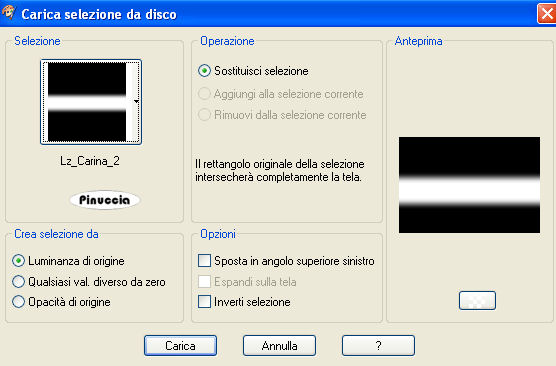 31. Selezione>Innalza selezione a livello. 32. Selezione>Deseleziona. 33. Effetti>Plugins>AP (Paint) - WindBlast: 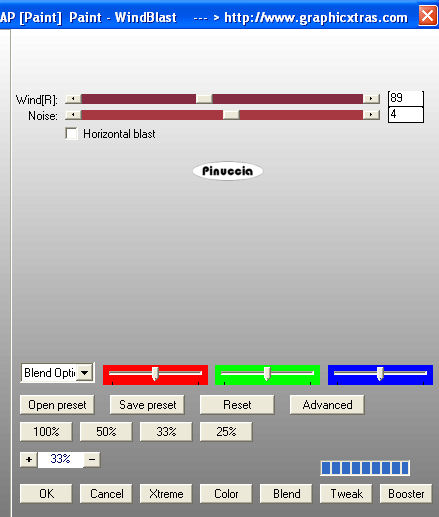 34. Effetti>Effetti di distorsione>Onda: 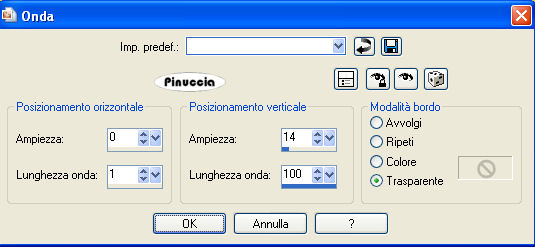 35. Nella paletta dei livelli cambia la modalità di miscelatura di questo livello in Luminanza (esistente) (opacità 100%). 36. Effetti>Plugins>Penta.com - Color Dot: 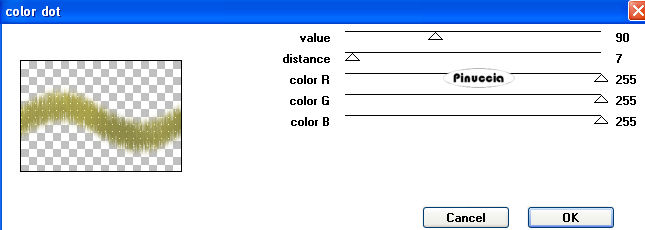 37. Livelli>Duplica. 38. Effetti>Plugins>Alien skin Eye Candy 5 Impact - Backlight: seleziona il preset Lz_Carina_Backlight e clicca ok. 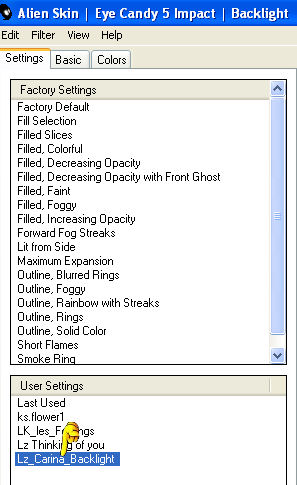 nella mia schermata le impostazioni si trovano nella parte inferiore, perchè le ho richiamate dalla cartella del tutorial. Se le avessi salvate nella cartella del filtro, si troverebbero nella parte superiore. Vedi la scheda del filtro qui 39. Livelli>Disponi>Sposta giù. 40. Cambia la modalità di miscelatura di questo livello in Indebolisci: (se stai usando altri colori sperimenta per scegliere la modalità più adatta Sovrapponi o Filtra). 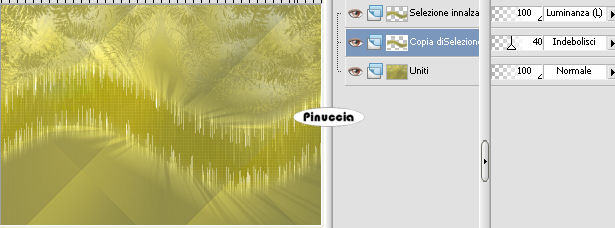 Attiva il livello inferiore. 41. Effetti>Plugins>Flaming Pear - Flood: 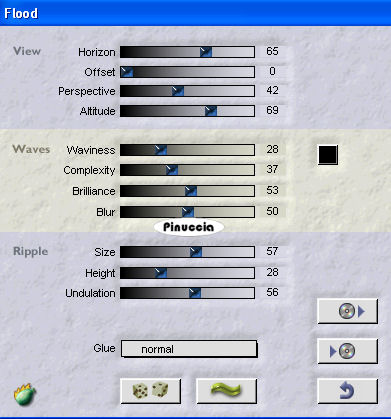 42. Livelli>unisci>Unisci visibile. 43. Selezione>Carica/Salva selezione>Carica selezione da disco. Cerca e carica la selezione Lz_ Carina_3: 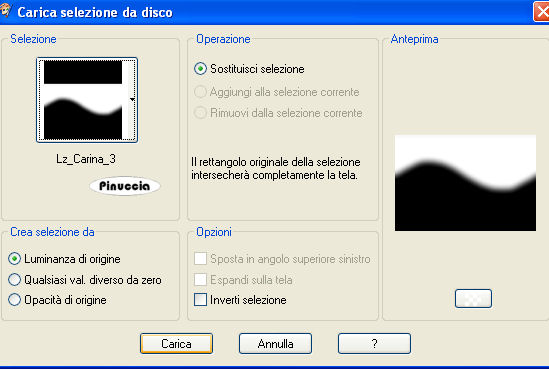 44. Effetti>Plugins>Alien Skin Eye Candy 5 Nature - Water Drops: seleziona il preset Lz_Carina _Water Drops e clicca ok. 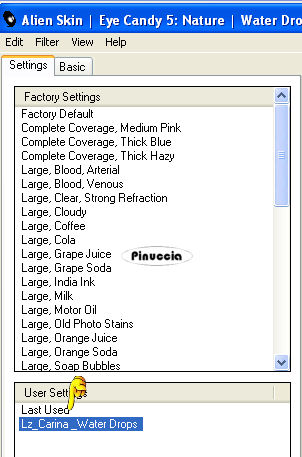 45. Selezione>Deseleziona. 46. Apri il tube jet-woman11-juni-2008 e vai a Modifica>Copia. Torna al tuo lavoro e vai a Modifica>Incolla come nuovo livello. 47. Effetti>Effetti di immagine>Scostamento: 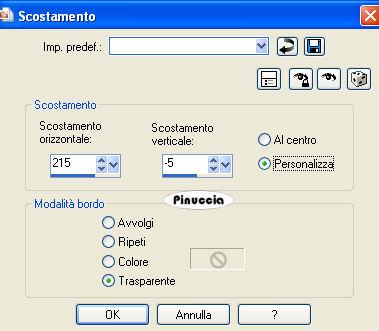 48. Effetti>Plugins>Alien Skin Eye Candy 5 Impact - Perspective Shadow: seleziona il preset Lz_Carina_ Perspective Shadow e clicca ok. 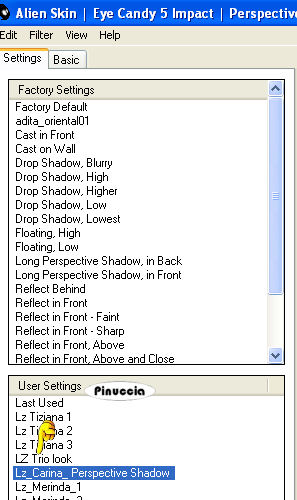 49. Apri il tube June Series Flora 3 e vai a Modifica>Copia. Torna al tuo lavoro e vai a Modifica>Incolla come nuovo livello. 50. Effetti>Effetti di immagine>Scostamento. 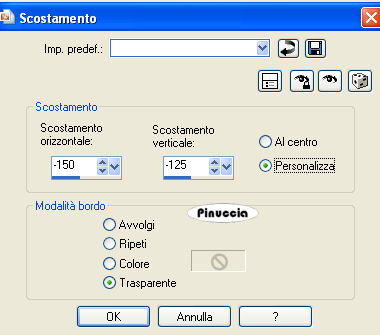 51. Livelli>Unisci>Unisci tutto. 52. Finestra>Duplica e continua su questa copia. 53. Immagine>Aggiungi bordatura, 40 pixels, simmetriche, con il colore nero. 54. Seleziona il bordo nero con la bacchetta magica  55. Effetti>Plugins>VM Natural - Lightsplash: 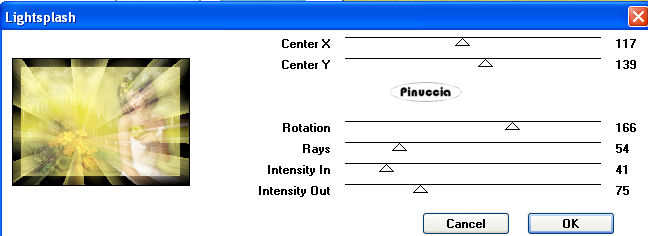 56. Selezione>Deseleziona. 57. Immagine>Ridimensiona, al 50%, tutti i livelli selezionato. 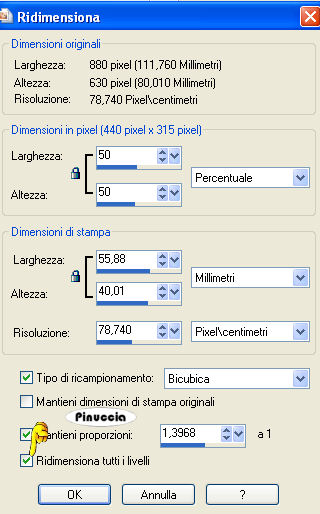 58. Modifica>Ripeti Ridimensiona. 59. Regola>Messa a fuoco>Metti a fuoco. 60. Modifica>Copia. Torna al tuo lavoro originale, l'immagine 800 x 550, e vai a Modifica>Incolla come nuovo livello. 61. Effetti>Effetti di immagine>Scostamento: 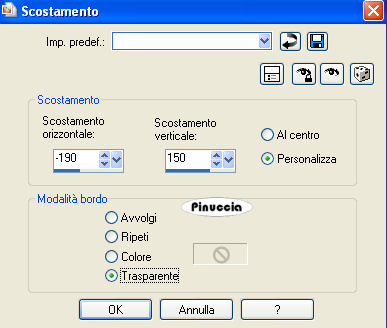 62. Effetti>Effetti 3D>sfalsa ombra, con i seguenti settaggi, colore nero.  63. Livelli>Nuovo livello raster. Imposta il colore di primo piano con il nero. 64. Attiva lo strumento Pennello   applica il pennello come mostrato nella schermata.  65. Effetti>Effetti 3D>sfalsa ombra, con i settaggi precedenti. 66. Immagine>Aggiungi bordatura, 2 pixels, simmetriche, con il colore nero. 67. Modifica>Copia. 68. Apri una nuova immagine trasparente 900 x 650 pixels. 69. Imposta il colore di primo piano con il colore chiaro #d4c754, e il colore di sfondo con #686a43. Passa il coloer di primo piano a Gradiente, stile sprazzo di luce: 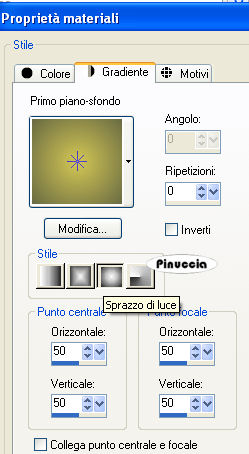 70. Riempi  l'immagine trasparente con il gradiente. l'immagine trasparente con il gradiente.71. Effetti>Plugins>Filters Unlimited - Distortion Filter - Smelter 2: 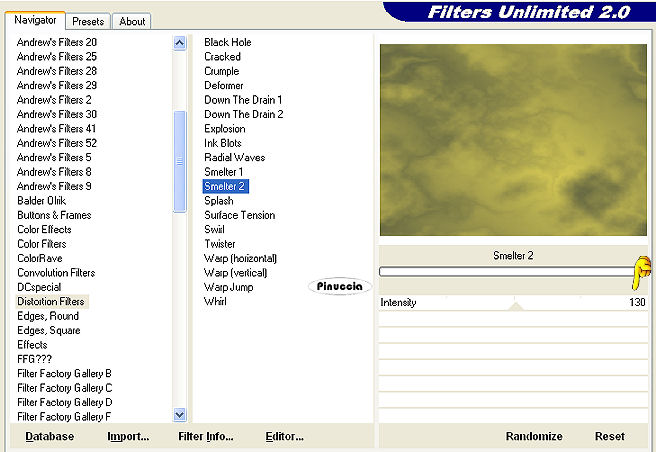 72. Effetti>Effetti di distorsione>Stringi - intensità 100:  73. Effetti>Effetti di distorsione>Tasselli: 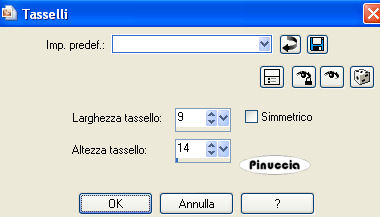 74. Effetti>Effetti di bordo>Aumenta di più. 75. Effetti>Plugins>Penta.com - Color dot con i settaggi precedenti. 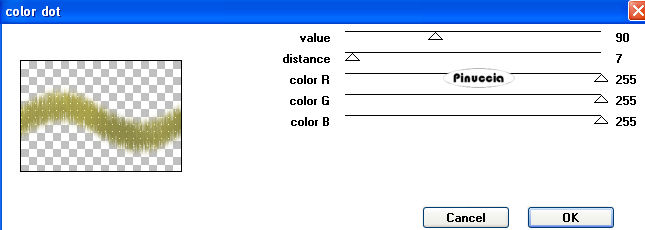 76. Modifica>Incolla come nuovo livello (è in memoria l'immagine copiata al punto 67). 77. Effetti>Effetti 3D>sfalsa ombra, con i seguenti settaggi:  Ripeti l'Effetto Sfalsa ombra, cambiando verticale e orizzontale con -5. 78. Imposta il colore di primo piano con il nero. 79. Attiva lo strumento Penna 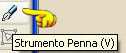 , stile linea Rombo, larghezza 9: , stile linea Rombo, larghezza 9:
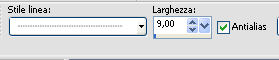 Tenendo premuto il tasto della maiuscola (per ottenere una linea perfettamente diritta) traccia due righe, come nell'esempio. 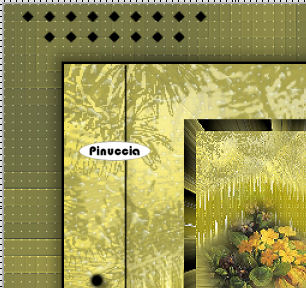 80. Livelli>Converti in livello raster. 81. Effetti>Effetti 3D>sfalsa ombra:  82. Effetti>Plugins>Simple - Top Left Mirror. 83. Immagine>Aggiungi bordatura, 1 pixel, simmetriche, con il colore nero. 84. Immagine>Ridimensiona - a 850 pixels di larghezza 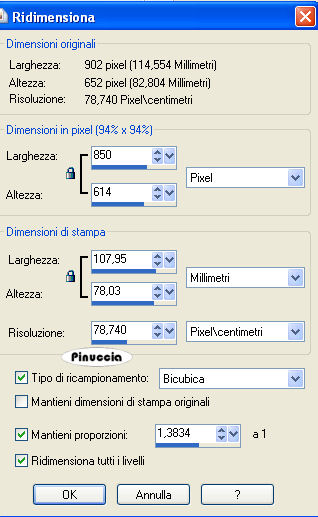 Aggiungi il tuo nome e/o il tuo watermark e salva in formato jpg. Per questo esempio ho usato tubes di Kitty e LCT.  
Se hai problemi o dubbi, o trovi un link non funzionante, o anche soltanto per un saluto, scrivimi
3 Settembre 2009 |